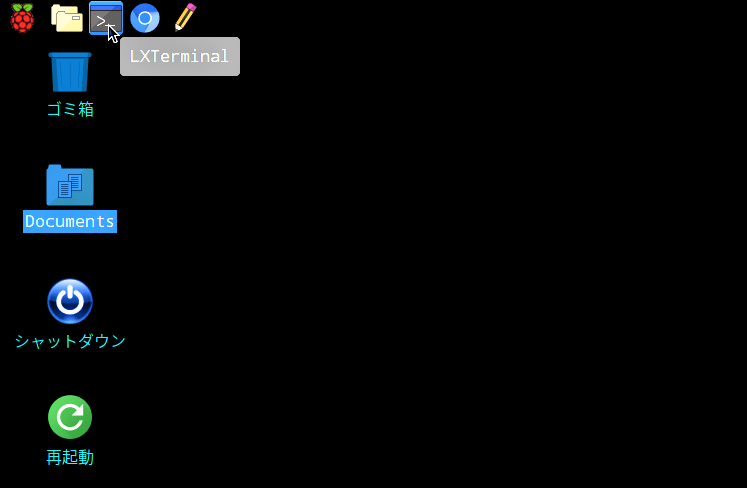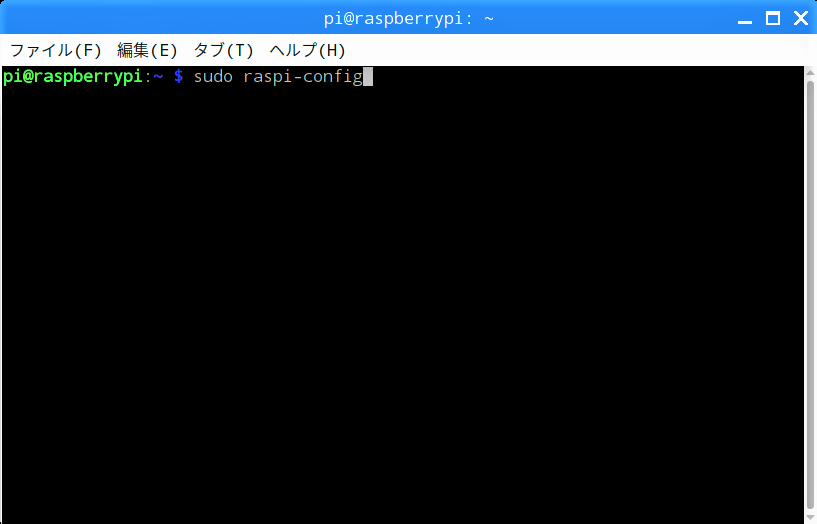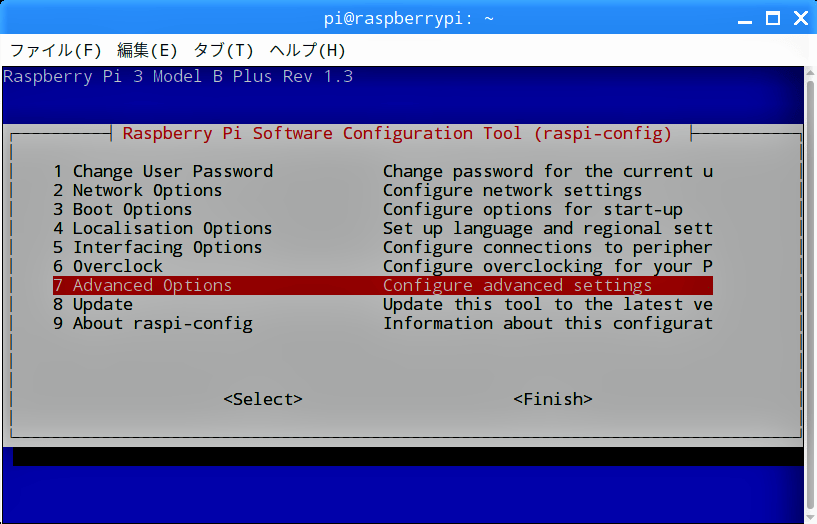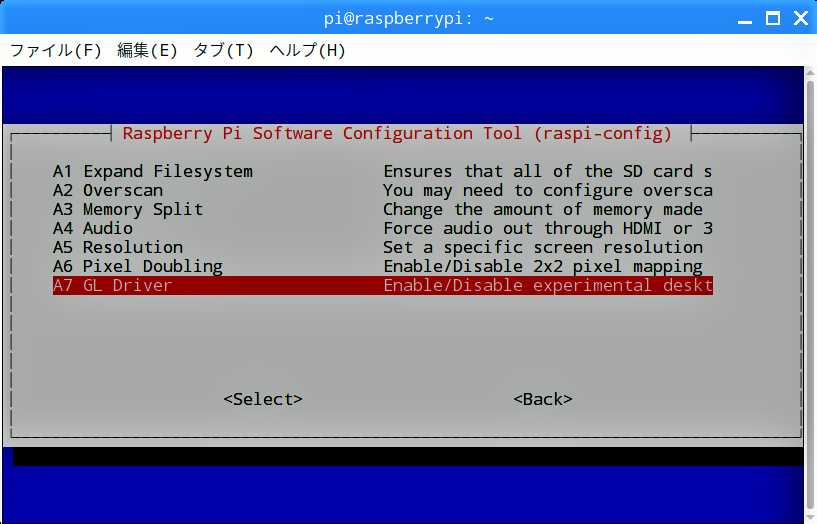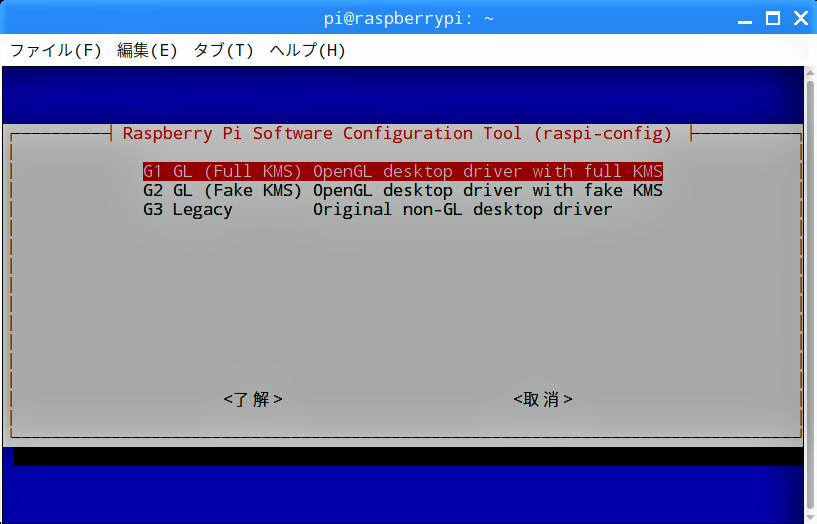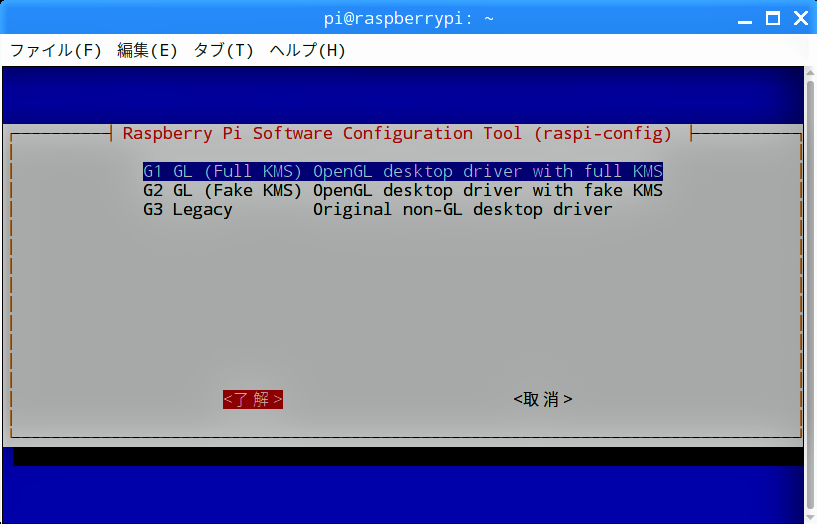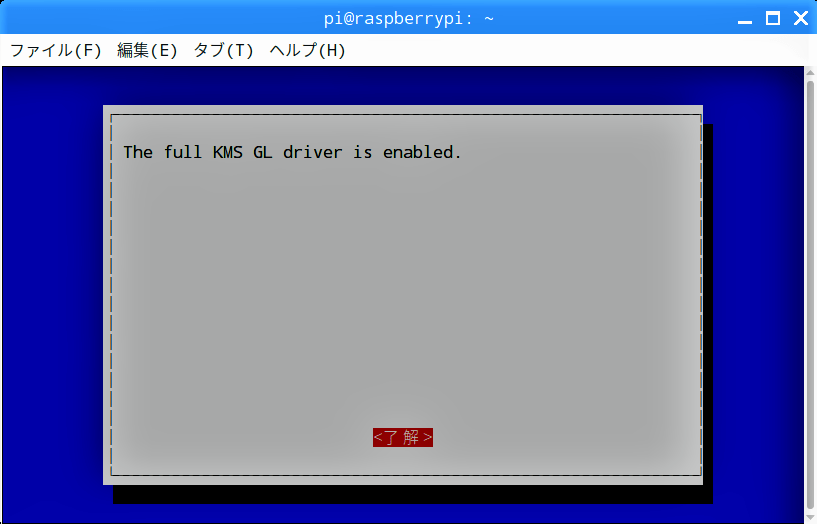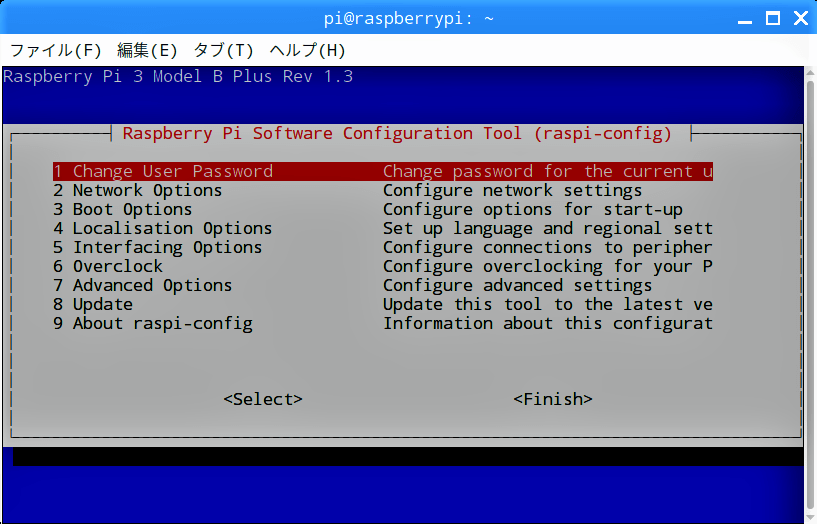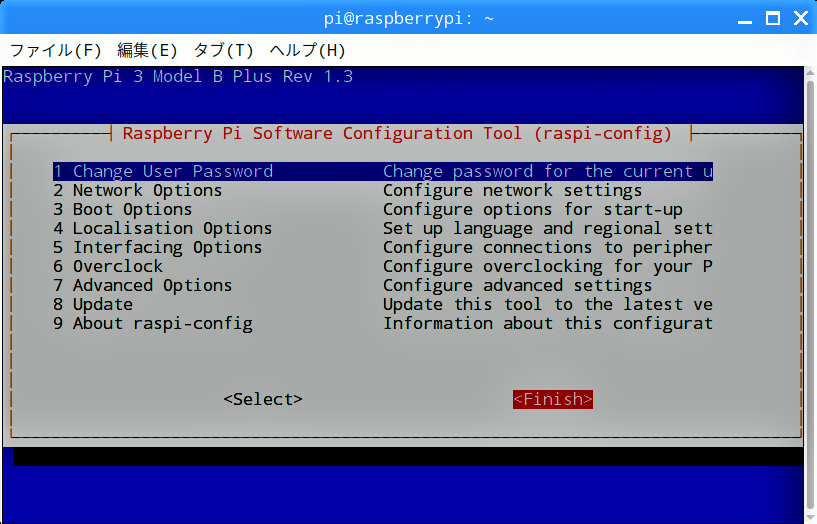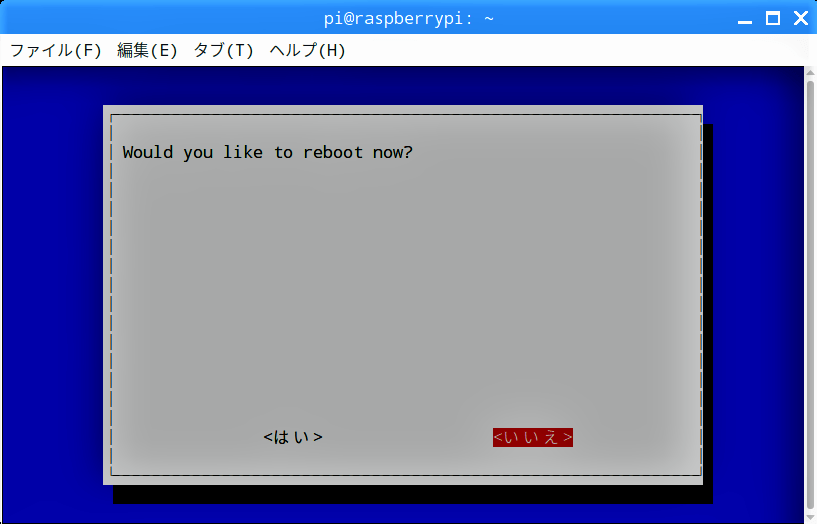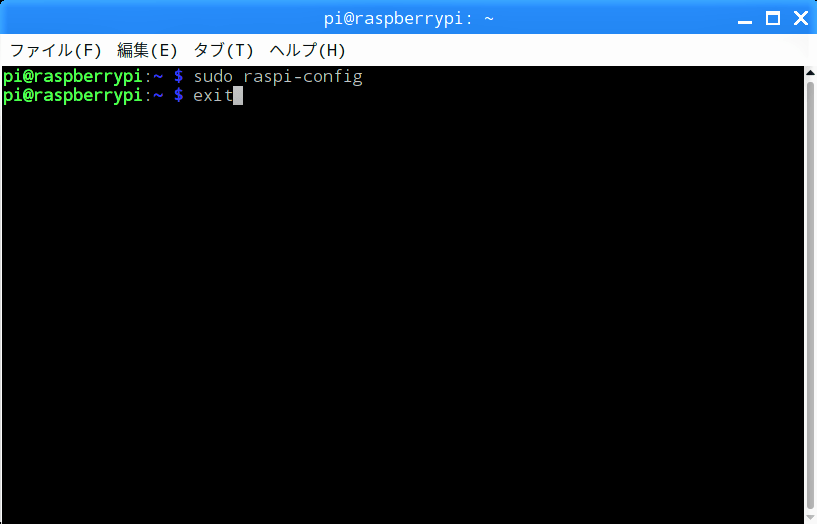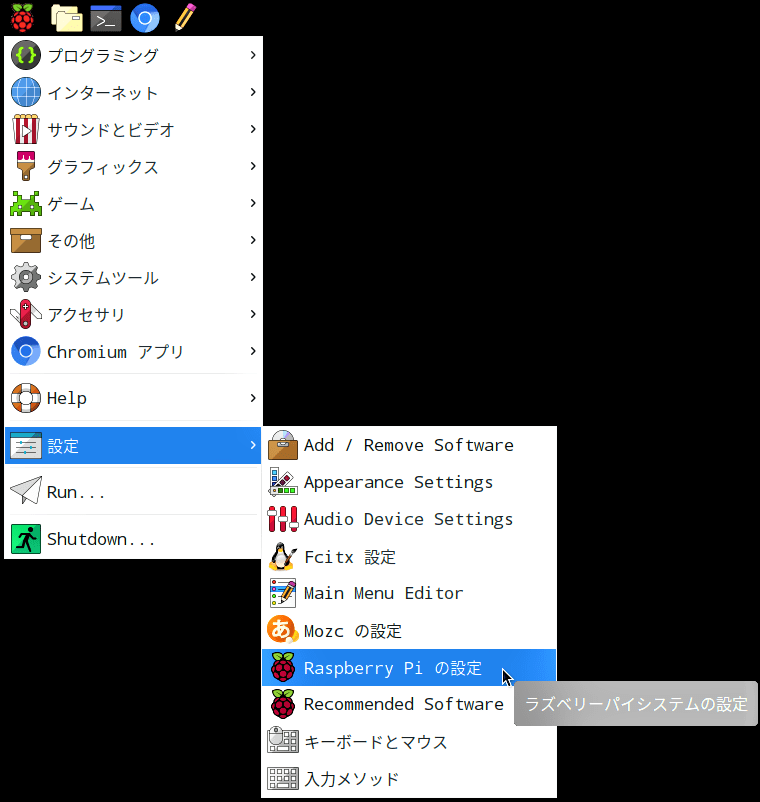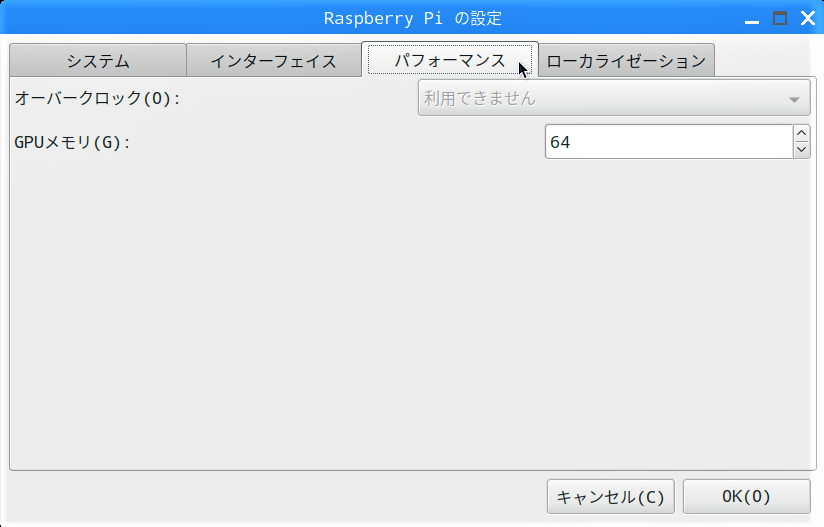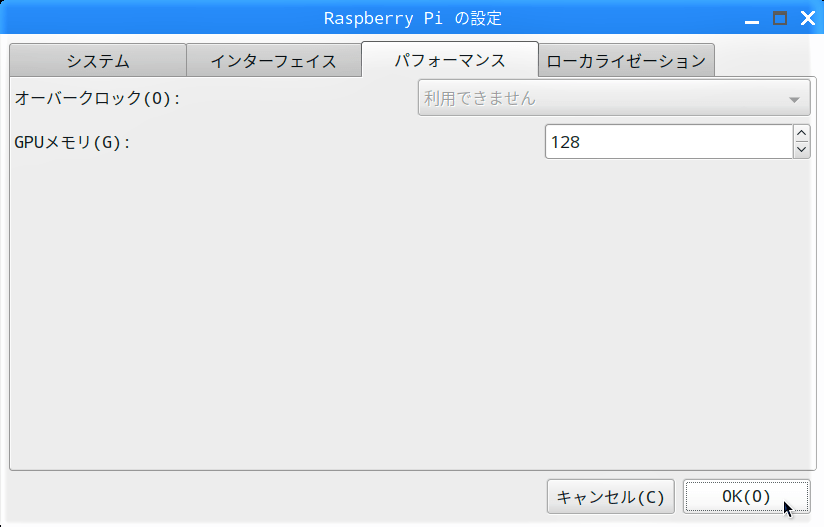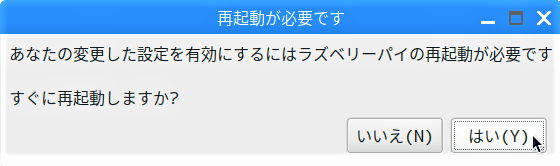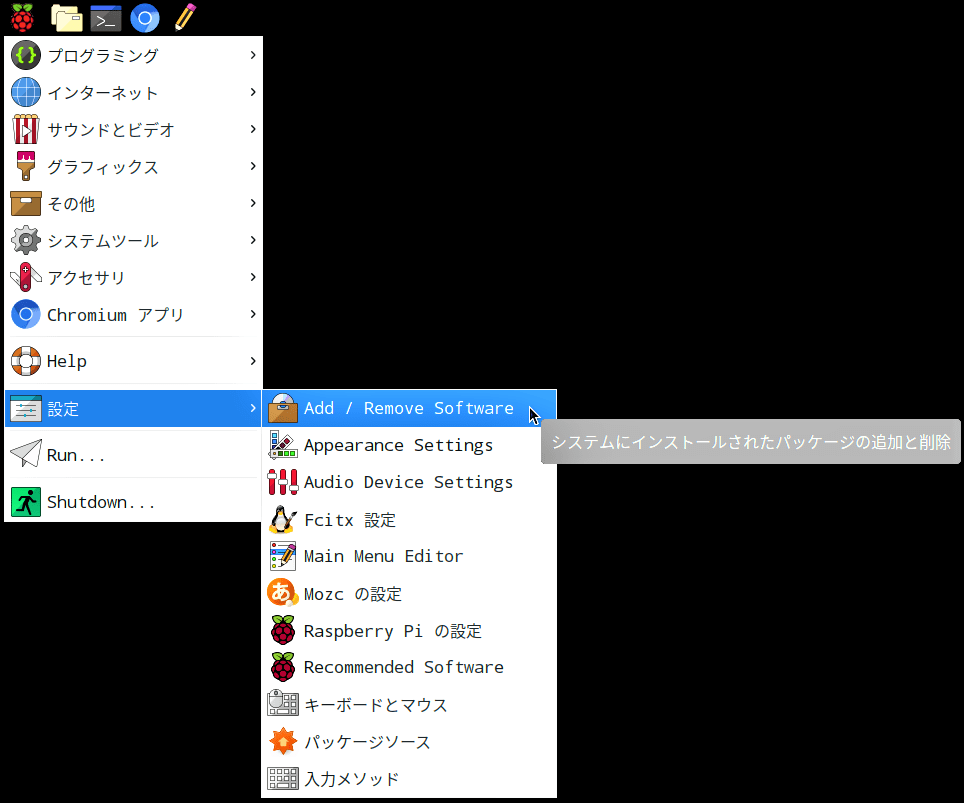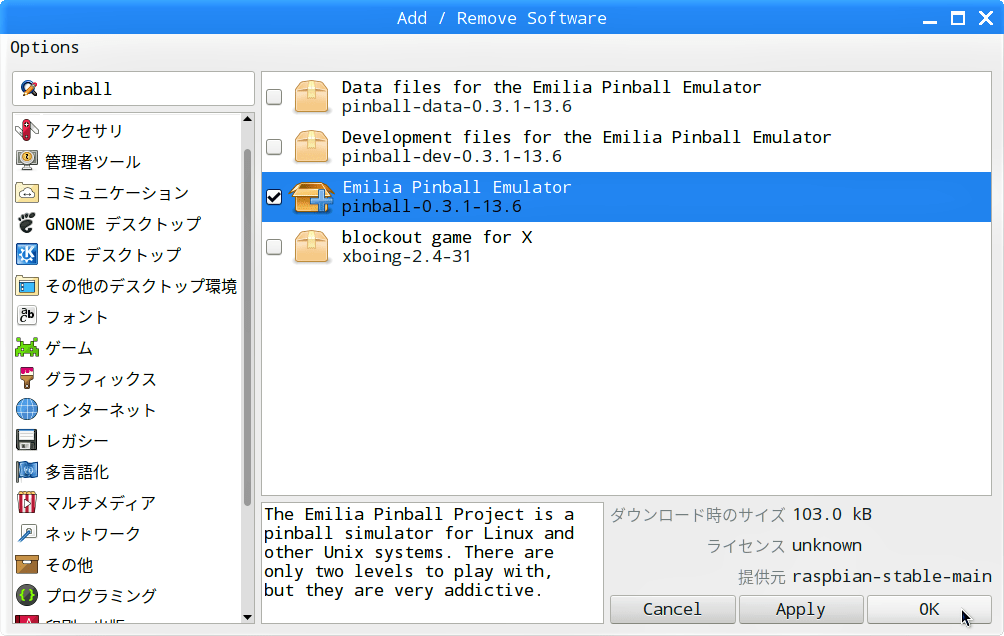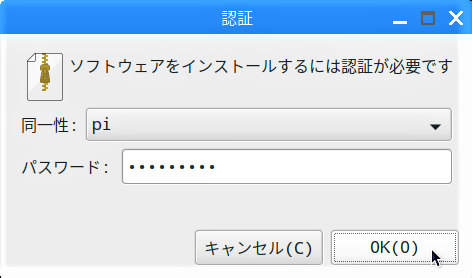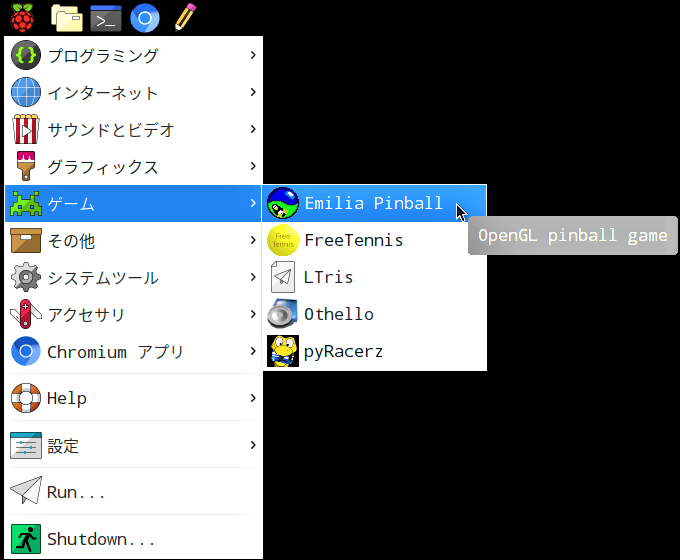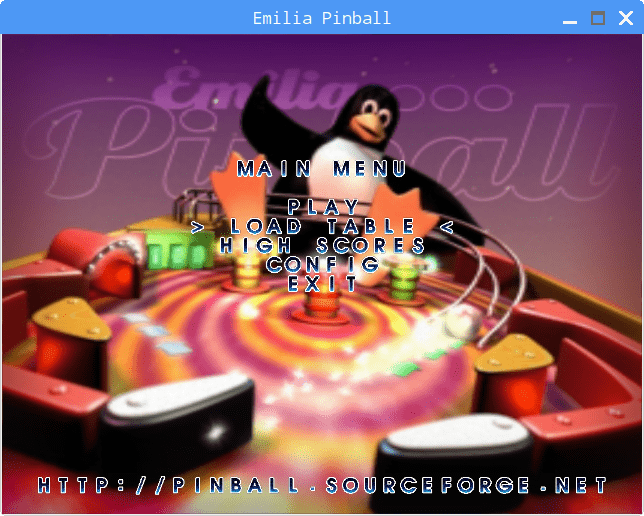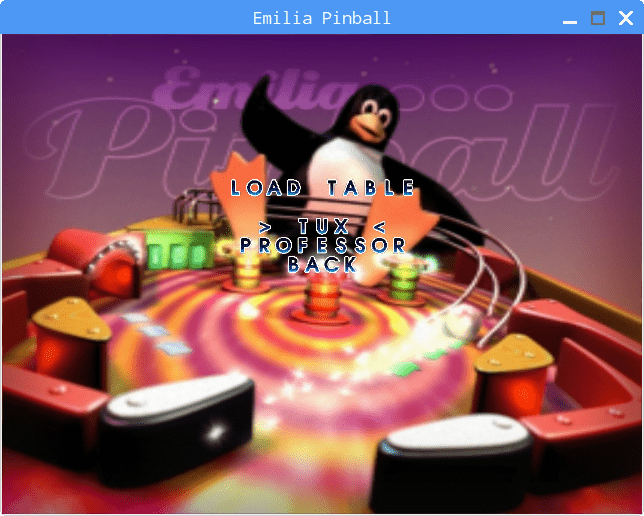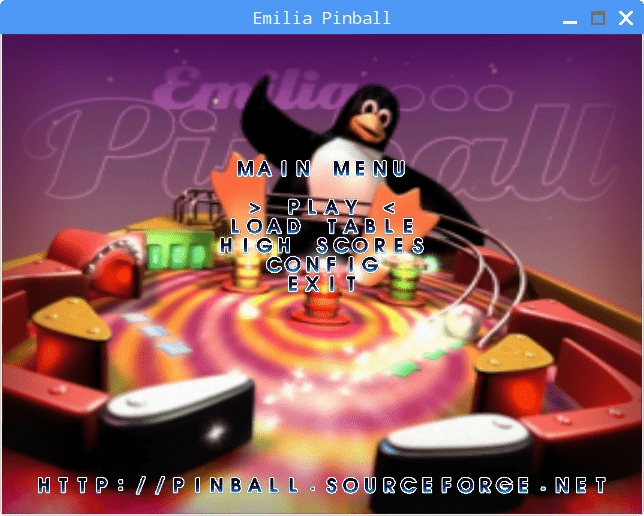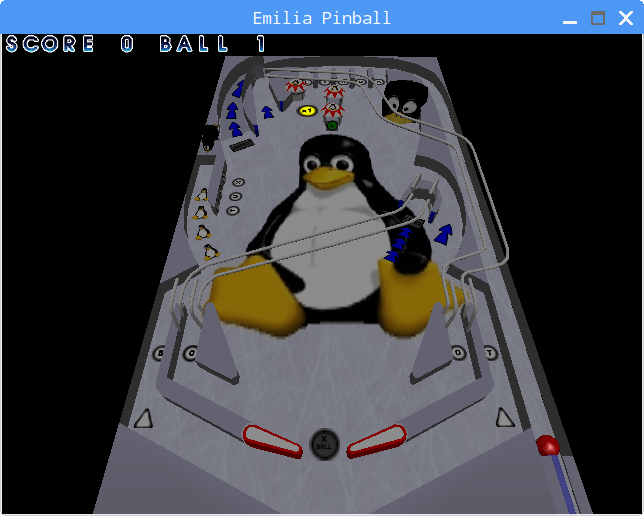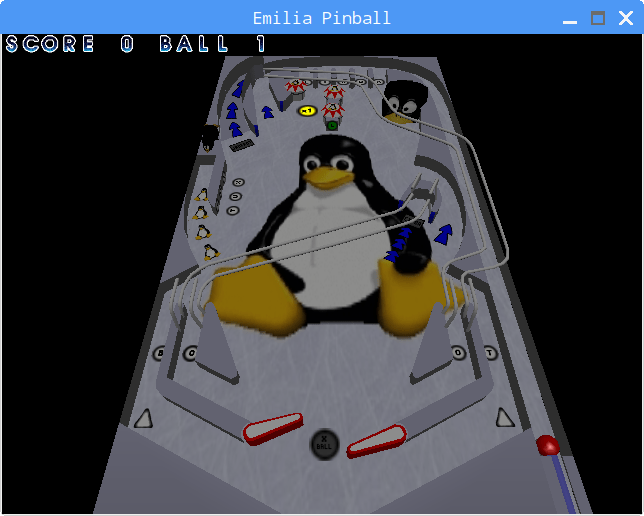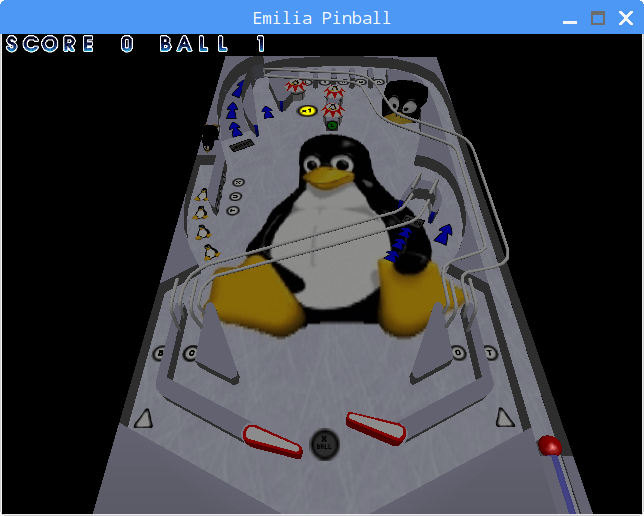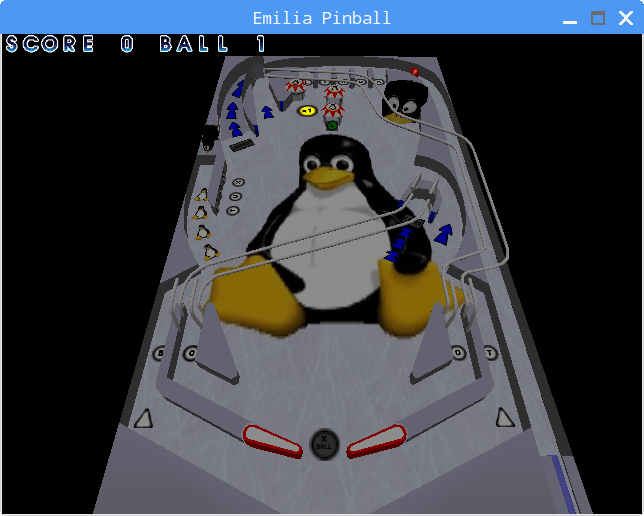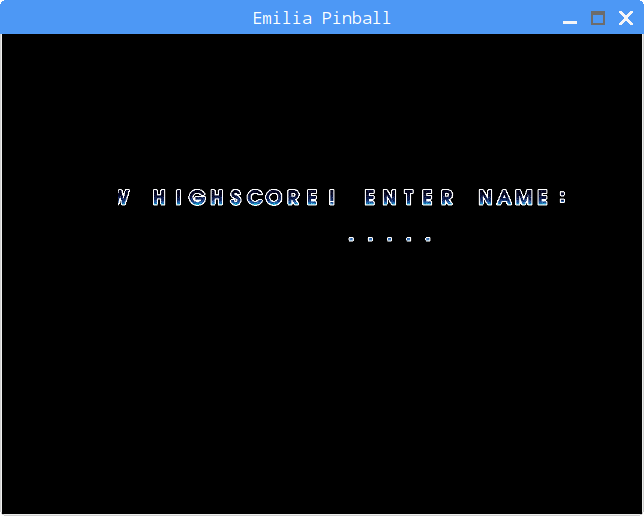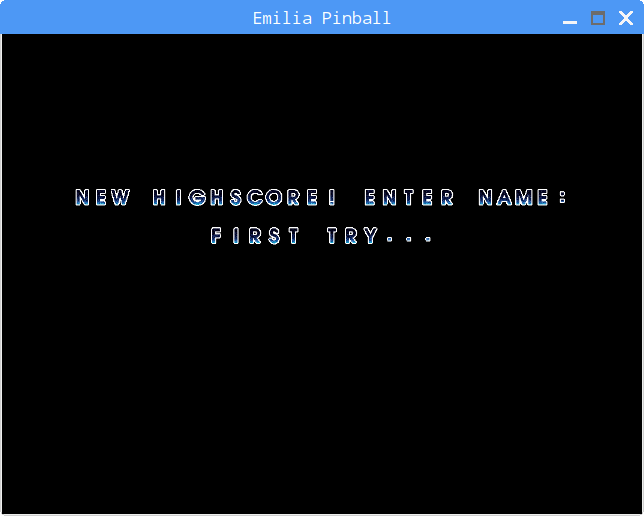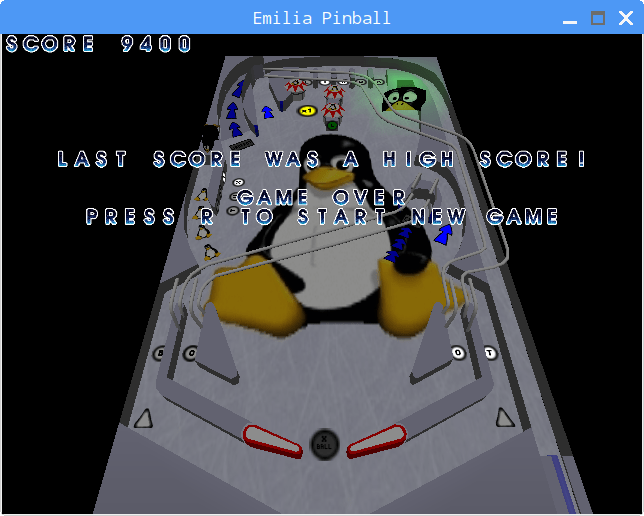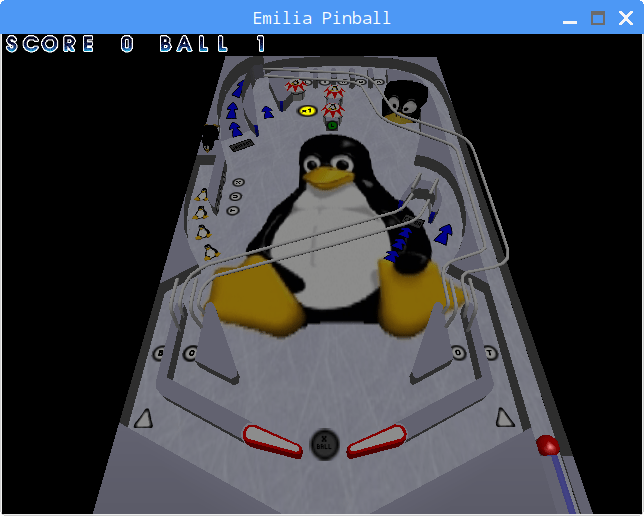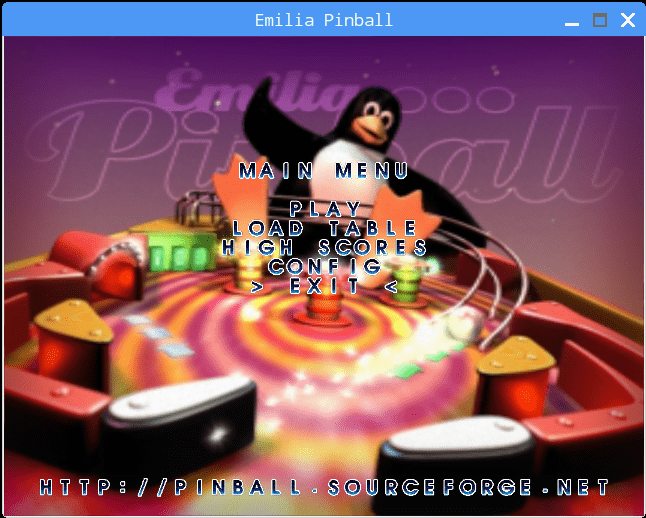Emilia Pinballは、OpenGLによるハードウェアアクセラレーションを使用している為、OpenGLの有効化の手順からインストール、プレイ方法までを紹介します。
OpenGLを有効にする
FreeTennisはグラフィックスの負荷が高いアプリなので、インストールする前にあらかじめ、OpenGLを有効化しておきます。
タスクバーのLXTerminalアイコンをクリックして起動します。
GPUメモリを増加する
Emilia Pinballをインストールする
「認証待ち」画面に続いて「認証」画面が現れるので、パスワード入力欄に【STEP-09】で設定したパスワードを入力して「OK」ボタンをクリックします。特にパスワードを設定していない場合は、既定の”raspberry”を入力します。
すると、選択したパッケージのダウンロードとインストールが始まり、完了すると画面が閉じます。